 Hace hoy exactamente dos años, que comenzo la andadura de este nuestro blog, con el propósito de un deseo cumplido... crear un club de rodaje...
Hace hoy exactamente dos años, que comenzo la andadura de este nuestro blog, con el propósito de un deseo cumplido... crear un club de rodaje...
Club de Cine, para los Amantes del Rodaje, el Montaje, la Edición, y todo lo relacionado con el mundo del Video Digital...
 Hace hoy exactamente dos años, que comenzo la andadura de este nuestro blog, con el propósito de un deseo cumplido... crear un club de rodaje...
Hace hoy exactamente dos años, que comenzo la andadura de este nuestro blog, con el propósito de un deseo cumplido... crear un club de rodaje...

Después de siete meses de rodaje y montaje, este próximo viernes, concluimos un sueño que se gesto a primeros de año y que se ha materializado en un film desternillante...
Así que bueno... quien este interesado en asistir a la presentación, que me mande un email a nuestrapelicula@hotmail.es y le mandare una invitación con el sitio y la hora de la proyección.
 Con la nueva ley del cine (Ley 55/2007, de 28 de diciembre, del Cine), se reduce la clasificación de "obras cinematográficas por su duración" a sólo dos: cortometraje y largometraje. Es decir, corto será todo lo que dure menos de 60 minutos, largo lo que dure más de 60 minutos.
Con la nueva ley del cine (Ley 55/2007, de 28 de diciembre, del Cine), se reduce la clasificación de "obras cinematográficas por su duración" a sólo dos: cortometraje y largometraje. Es decir, corto será todo lo que dure menos de 60 minutos, largo lo que dure más de 60 minutos.Título Original: Carne
Año: 1991
Director: Gaspar Noé
Género: Thriller/Drama
Sinopsis:
Un carnicero cuida de su hija tras el abandono de su esposa. Catorce años después un obrero intenta seducir a la niña autista y el padre busca venganza. Tras salir de la cárcel se ve obligado a vivir con una gorda dueña de un café circunvecino, abandonando a su hija en el internado social en el que la recluyeron. Mediometraje en blanco y negro que relata la historia previa del carnicero brutal de Solo Contra Todos.

Aceptable - - No Aceptable - - Desastrosa

 Para poder grabar imágenes en 3D, tan sólo tienes que adaptar el complemento óptico 3D a la nueva videocámara SDT750. Las imágenes que hasta ahora veías en las salas de cine, las podrás disfrutar en primera mano y siendo tú el protagonista. La combinación perfecta con los televisores VIERA 3D, el reproductor de blu-ray en 3D y la HDC-SDT750 hacen posible grabar todas las imágenes que quieras de tus seres queridos, viajes, experiencias y verlas en 3D des del sofá de tu casa.
Para poder grabar imágenes en 3D, tan sólo tienes que adaptar el complemento óptico 3D a la nueva videocámara SDT750. Las imágenes que hasta ahora veías en las salas de cine, las podrás disfrutar en primera mano y siendo tú el protagonista. La combinación perfecta con los televisores VIERA 3D, el reproductor de blu-ray en 3D y la HDC-SDT750 hacen posible grabar todas las imágenes que quieras de tus seres queridos, viajes, experiencias y verlas en 3D des del sofá de tu casa. La alta sensibilidad del sistema 3MOS que incorpora la videocámara SDT750 posee 7,59 millones de píxeles efectivos (2.53x3). Este sensor de imagen avanzado separa la luz recibida a través de su óptica dividiendo la luz en sus tres colores primarios –rojo, verde y azul- y procesa cada color independientemente. Como resultado, ofrece imágenes con una calidad de color muy superior al sistema 1MOS. Con la combinación de óptica de gran diámetro con luminosidad F1.5, el sensor 3MOS y el procesador de imagen Crystal Engine PRO se ha conseguido mejorar la eficacia de la captura de luz, aumentado la sensibilidad, y reducido el ruido para conseguir una grabación luminosa y sin ruido incluso en situación de luz insuficiente.
La alta sensibilidad del sistema 3MOS que incorpora la videocámara SDT750 posee 7,59 millones de píxeles efectivos (2.53x3). Este sensor de imagen avanzado separa la luz recibida a través de su óptica dividiendo la luz en sus tres colores primarios –rojo, verde y azul- y procesa cada color independientemente. Como resultado, ofrece imágenes con una calidad de color muy superior al sistema 1MOS. Con la combinación de óptica de gran diámetro con luminosidad F1.5, el sensor 3MOS y el procesador de imagen Crystal Engine PRO se ha conseguido mejorar la eficacia de la captura de luz, aumentado la sensibilidad, y reducido el ruido para conseguir una grabación luminosa y sin ruido incluso en situación de luz insuficiente. El iA (Intelligent Auto), que lo podemos encontrar en otros modelos como la serie 700, ha obtenido un gran éxito. Por ello, la SDCT750 también lo incorpora, facilitando al usuario la grabación de vídeos preciosos de la forma más sencilla. La función iA incluye las 6 funciones que encontramos en otros modelos como la videocámara HDC-HS700: Reconocimiento de Cara, el nuevo Estabilizador Óptico HYBRID O.I.S, Seguimiento de AF/AE, Selector Inteligente de Escena, Detección de Rostros y Control Inteligente de Contraste. El Reconocimiento de Cara, que es una de las funciones más innovadoras, encuentra patrones de rostros que has grabado con anterioridad optimizando el foco y la exposición para ellos. Y no sólo eso, sino que gracias al Seguimiento de AF/AE, sigue al objetivo adaptando el enfoque y la exposición a sus movimientos, sin cambiar de encuadre.
El iA (Intelligent Auto), que lo podemos encontrar en otros modelos como la serie 700, ha obtenido un gran éxito. Por ello, la SDCT750 también lo incorpora, facilitando al usuario la grabación de vídeos preciosos de la forma más sencilla. La función iA incluye las 6 funciones que encontramos en otros modelos como la videocámara HDC-HS700: Reconocimiento de Cara, el nuevo Estabilizador Óptico HYBRID O.I.S, Seguimiento de AF/AE, Selector Inteligente de Escena, Detección de Rostros y Control Inteligente de Contraste. El Reconocimiento de Cara, que es una de las funciones más innovadoras, encuentra patrones de rostros que has grabado con anterioridad optimizando el foco y la exposición para ellos. Y no sólo eso, sino que gracias al Seguimiento de AF/AE, sigue al objetivo adaptando el enfoque y la exposición a sus movimientos, sin cambiar de encuadre. La óptica Leica Dicomar de la SDT750 está fabricada utilizando instrumentación de calibración y control de la calidad que han sido certificados por Leica Camera AG y en sus estrictos estándares. Esta lente no sólo suprime destellos y efectos fantasmas, sino que también minimiza la distorsión y la degradación del contraste que suelen aparecer en la periferia del punto central de la óptica. Su luminosidad de F1.5 y gran diámetro de 46mm ofrece más luminosidad. Además, su potencia en angular de 35mm la convierte en ideal para cualquier tipo de filmación: autorretratos, fotos de grupo en interiores y fotografías de paisaje.
La óptica Leica Dicomar de la SDT750 está fabricada utilizando instrumentación de calibración y control de la calidad que han sido certificados por Leica Camera AG y en sus estrictos estándares. Esta lente no sólo suprime destellos y efectos fantasmas, sino que también minimiza la distorsión y la degradación del contraste que suelen aparecer en la periferia del punto central de la óptica. Su luminosidad de F1.5 y gran diámetro de 46mm ofrece más luminosidad. Además, su potencia en angular de 35mm la convierte en ideal para cualquier tipo de filmación: autorretratos, fotos de grupo en interiores y fotografías de paisaje. Con una tarjeta SDXC de 64 Gb es posible grabar hasta 27 horas y media de 1920x1080 en barrido entrelazado en modo HE, también permite grabar hasta 5 horas y 20 minutos en máxima calidad 1920 x 1080p Full-HD y barrido progresivo.
Con una tarjeta SDXC de 64 Gb es posible grabar hasta 27 horas y media de 1920x1080 en barrido entrelazado en modo HE, también permite grabar hasta 5 horas y 20 minutos en máxima calidad 1920 x 1080p Full-HD y barrido progresivo. Además, la función de zoom Mic , asocia el efecto de zoom de la cámara con el de sonido. Por ejemplo, al realizar zoom para filmar un pájaro en la distancia.
Además, la función de zoom Mic , asocia el efecto de zoom de la cámara con el de sonido. Por ejemplo, al realizar zoom para filmar un pájaro en la distancia.Ya solo nos queda que rodar... una escena completa y dos o tres recortes, que quedaron pendientes en algunas tomas... parece que se le ve el fin...
Además, el montaje va simultaneo y seguramente, espero el estreno para antes de fin de año, que ya queda muy poco por cierto.. a ver si puede ser para mediados de diciembre... esperemos.
 El rodaje esta siendo de lo mas entretenido... y los actores ya están plenamente metidos en su papel... Aquí vemos a Pedro Pablo, megáfono en mano... haciendo de las suyas...
El rodaje esta siendo de lo mas entretenido... y los actores ya están plenamente metidos en su papel... Aquí vemos a Pedro Pablo, megáfono en mano... haciendo de las suyas...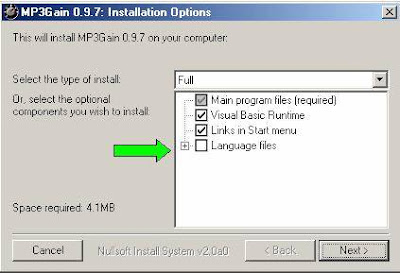
Elegiremos el lenguaje con el que queremos trabajar. Para esto picad en + de Lenguaje files y se nos desplegará un menú con todos los idiomas disponibles. Pinchad en el cuadro del idioma elegido y continuamos.
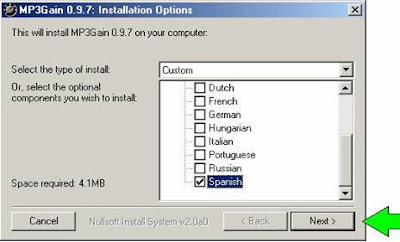
Ahora nos sale la ventana donde irá ubicado el programa, le damos a next si es donde queremos que se ubique y a browse para elegir el lugar de la ubicación nosotros mismos. Le damos a Install.

Nos saldrá una pantalla como esta diciéndonos que el programa ha sido instalado y donde está:
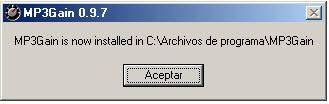
Le damos a aceptar y continuamos.
Nos dirigimos a Mi PC " C " Archivos de Programa ... MP3GAIN ... abrimos y veremos este icono:

Le picamos y lo enviamos al escritorio por si queremos crear un acceso directo:

Una vez en el escritorio lo abrimos y nos encontraremos con esta pantalla:

Si el idioma que nos sale no es el deseado por nosotros, arriba del todo tenemos la opción "lenguaje" donde podremos modificarlo, siempre y cuando lo hallamos seleccionado en la instalación.
Bueno ahora vamos a empezar con el verdadero trabajo. Vemos dos opciones "Añadir archivos" o "Añadir carpetas", la primera opción es para ir eligiendo archivo por archivo y la segunda para añadir un directorio completo. Un buen método de trabajo sería crear un directorio y allí meter las canciones que vais a grabar, después elegid Añadir carpeta; de esta forma no os volveréis locos buscándolas luego. Digamos que siempre es más cómodo trabajar moviendo el bloque junto que no poco a poco, nos ahorrará tiempo.
Una vez añadido el directorio nos salen las canciones en pantalla:

Mp3Gain trabaja en dos modos distintos modo Radio y modo Álbum. ¿Qué quiere decir esto? El modo Radio es el que utilizaremos para las canciones de distintos albunes o distintos grupos musicales no relacionados entre sí. En este modo el programa calcula por separado el nivel apropiado de cada archivo. El modo Álbum es para bajar o elevar el volumen de un álbum completo del mismo artista y de la misma fuente y que no nos suene demasiado bien.
Ahora, como podemos ver, se han activado las demás opciones del programa, como son canciones de distintos albunes y descargadas de distintos usuarios vamos a elegir Analizar Radio. El programa nos comenzará a Analizar canción por canción y tras los cálculos necesarios aparecen los resultados en los campos Volumen y Ganancia Radio.

El valor indicado en "Volumen" nos indica el volumen global de la canción en decibelios que tiene en el momento del análisis, y en el campo "Ganancia de Radio" el incremento o disminución de nivel que tendría que aplicarse para conseguir el valor especificado en la casilla "Objetivo Volumen Normal" (flecha roja). El apartado "Objetivo Volumen Normal" es el volumen que nos va a quedar la canción. Vemos unas " Y " (Yes) en color rojo en la casilla "Clipping" ... (Distorsión) ... (flecha azul) ... esto nos indica que en alguno de los pasajes de esa canción el nivel alcanza el 100% de su volumen por lo que no será posible incrementar el volumen de esa pista en ningún caso. Mientras el apartado "Clip Radio" permanezca sin ninguna Y no tendremos problema de distorsión en esa canción, sin embargo si nos saldría una Y en este apartado tendremos el problema de distorsión cuando la reproduzcamos.
Ahora, a modo de ejemplo, fijaros que voy a subir el nivel de la opción "Objetivo Volumen Normal" de 90 a 95 y veréis como las " Y " se nos van a disparar en el apartado Clip (Radio) lo cual nos daría distorsiones en las canciones donde salgan estas " Y ". Esto quiere decir que hemos elegido un volumen de salida superior al adecuado para una correcta audición. Yo suelo trabajar entre 89 y 90 y consigo un buen volumen, aunque a veces lo he tenido que bajar hasta 87 para que no salgan las flechas rojas en clip radio y en consecuencia no distorsionase.
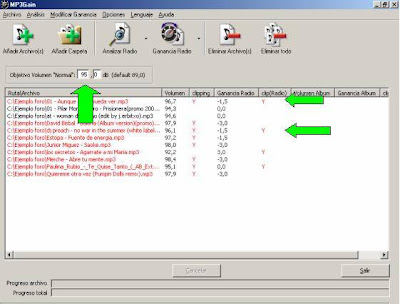
Bueno, pues una vez analizadas todas las canciones elegimos la casilla ganancia de Radio y comenzará el proceso de "Normalización".
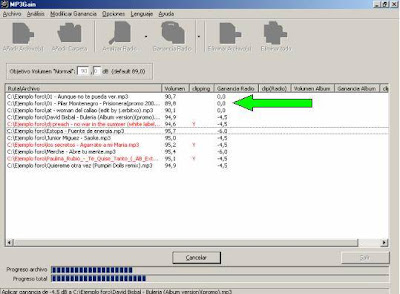
Como puede verse el valor de la columna "Ganancia de Radio" según vaya transcurriendo la Normalización tendrá un valor 0 para todos los archivos y el valor Volumen será lo más aproximado al que hayamos elegido en el apartado "Objetivo volumen normal". Nunca será exacto pues Mp3Gain busca lo más aproximado pero alterando el sonido original lo menos posible. Esta pequeña variaciones no implican nada pues 2 decibelios para el oído humano es muy poco discernible.
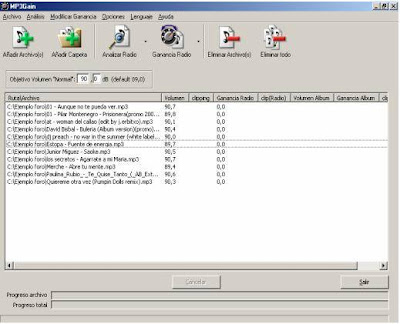
Bueno pues ya tenemos nuestras canciones listas a un volumen afinado al máximo y preparadas para grabarlas. Pero claro y ahora... ¿como guardamos los cambios?... Nada tan fácil como darle al botón salir situado en la parte inferior derecha para que los cambios se guarden automáticamente en el directorio de ubicación de las canciones que en un principio habíamos creado. Y ya está.
Conviene aclarar que mucha gente me dice, "pero si el Nero lo hace automáticamente esta Normalización ¿no?" Ay amigos, pero es que el Nero hace una Normalización llamada al pico, ¿que es esto?; pues simplemente que detecta el pico de volumen más alto de la grabación en conjunto y tras detectarlo aplica este pico a todos los demás temas (canciones) maximizando las que sean de volumen inferior. Este proceso recibe el nombre de Maximizar. Este no es el mejor método para conseguir que todas las canciones suenen a un nivel uniforme, el método más efectivo es el que emplea Mp3Gain que es el de la Normalización a nivel medio (Average o RMS).
Un pequeño truco que algunos suelen utilizar es, una vez normalizado a nivel medio con Mp3Gain y a la hora de grabar con Nero maximizar al pico con éste, o sea elegir la casilla "normalizar todos los archivos de audio".
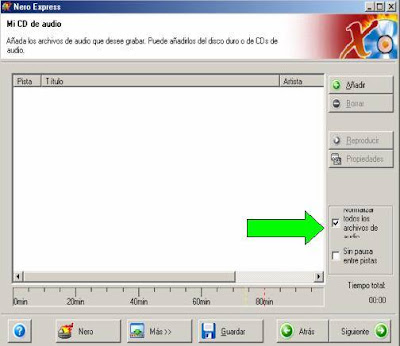
Pues nada más. Espero que este pequeño tutorial os sea de utilidad en alguna ocasión. pues muchas veces, nuestros archivos de audio al añadirlos al programa de edición de vídeo, tienen cada uno un nivel muy diferente, es muy molesto y muy tedioso, tenerlos que editar uno a uno y corregirles el volumen de audio... pues los pasamos primero por este programa y a editar después se ha dicho.
Una de las habilidades del montador debe ser analizar un montaje imperfecto y descubrir por qué lo es. En tal caso, es posible que la respuesta no se encuentre en las prácticas de trabajo, sino en la experiencia. Es posible que ni siquiera exista una respuesta. Esto se debe a que el montaje no es un arte perfecto. No siempre hay espacio para la creatividad y la innovación, y ésa es la belleza de este arte.
Lección 1ª:
RAZONES.

Pero sí de éste -> a éste

 Bueno, hoy vamos a hacer un especial de cine erótico, dando cabida a aquellos clásicos que pasan la barrera ligeramente para convertirse en la antepenúltima letra del alfabeto. El sexo es algo que todos tenemos, por muy oculto que pensemos que está, entre las piernas. A dos prendas de distancia de ser algo público. Los secretos de la sexualidad se esconden tras como esas dos prendas pueden ser retiradas para ofrecer a la pareja ese tesoro oculto y escondido.
Bueno, hoy vamos a hacer un especial de cine erótico, dando cabida a aquellos clásicos que pasan la barrera ligeramente para convertirse en la antepenúltima letra del alfabeto. El sexo es algo que todos tenemos, por muy oculto que pensemos que está, entre las piernas. A dos prendas de distancia de ser algo público. Los secretos de la sexualidad se esconden tras como esas dos prendas pueden ser retiradas para ofrecer a la pareja ese tesoro oculto y escondido.106. El título es su tarjeta de visita


108. Es obligado trabajar con trípode y disparador de cable

109. ¿Cuánto tiempo debe durar un título?
¿Durante cuántos segundos puede o debe permanecer un título en la pantalla? La respuesta es sencilla: no más a tiempo del necesario para poder leerlo en voz alta. Procure que los títulos intermedios sean lo más cortos posible. La expresión «concisión y brevedad» es muy aplicable en este caso.
110. El título inicial



SCARYORDIE.com
*Las películas deben tener una duración de 30 minutos o menos. No hay restricciones si la película ha sido o será presentada en otros festivales… ¡sólo nos interesa que todo el mundo pueda conocer tu trabajo!
Seguimos navegando por la red, en busca de esos cortometrajes, amateur que circulan por Internet y que merecen la pena ser vistos...
Hoy presentamos un corto de terror realizado en un solo día, pero en el que se aprecian matices de buena realización, montaje y actuaciones recurrentes...
 Una buena proyección en una gran sala, exige un sistema ideal para reforzar los sonidos de baja frecuencia en nuestro equipo de audio, para amplificar los graves y tener una calidad realmente profesional. Para ello, vamos a ver como se realiza un sencillo circuito electrónico, con el que conseguir un efecto impresionante.
Una buena proyección en una gran sala, exige un sistema ideal para reforzar los sonidos de baja frecuencia en nuestro equipo de audio, para amplificar los graves y tener una calidad realmente profesional. Para ello, vamos a ver como se realiza un sencillo circuito electrónico, con el que conseguir un efecto impresionante. 
La alimentación de este sistema es simétrica, de +/- 12V con un consumo de 300mA máximo. En ambos circuitos integrados se omitió la alimentación para simplificar al máximo el esquema eléctrico. En el caso del TL074 la alimentación positiva ingresa por el terminal 4 y la negativa por el terminal 11. En tanto, el positivo ingresa al NE5532 por su terminal 8 y la negativa por el terminal 4.
Tanto las entradas como las salidas son a nivel línea. La impedancia de entrada es típica, 47K y la impedancia de salida es infinita.
Bajar la hoja de datos del TL074
Bajar la hoja de datos del NE5532


Otra opción es pasar a Manual, donde tienes control total sobre la apertura y la velocidad de disparo. Si usas este modo tienes que estar atento a la luz y cambiar los parámetros según lo necesites.

Pasadlo bien... y no seáis malos...
 Es muy posible rodar con una sola lámpara de un mínimo de 500 W dirigida directamente sobre el sujeto, sólo que esto principalmente sirve para hacer tomas de cerca y con la ayuda de una pantalla reflectora. Para el caso puede utilizar su pantalla de proyección, pero sirve también un trozo de cartón blanco o cubierto con papel de aluminio. Se coloca la lámpara en posición alta, al lado de la cámara, y la dirige sobre el sujeto. En posición opuesta, oblicuamente al otro lado de la cámara sitúe la pantalla reflectora. La luz que es reflejada por esta pantalla produce un aclaramiento considerable de las sombras, o sea del lado que no es iluminado directamente. Preferentemente para hacer primeros planos.
Es muy posible rodar con una sola lámpara de un mínimo de 500 W dirigida directamente sobre el sujeto, sólo que esto principalmente sirve para hacer tomas de cerca y con la ayuda de una pantalla reflectora. Para el caso puede utilizar su pantalla de proyección, pero sirve también un trozo de cartón blanco o cubierto con papel de aluminio. Se coloca la lámpara en posición alta, al lado de la cámara, y la dirige sobre el sujeto. En posición opuesta, oblicuamente al otro lado de la cámara sitúe la pantalla reflectora. La luz que es reflejada por esta pantalla produce un aclaramiento considerable de las sombras, o sea del lado que no es iluminado directamente. Preferentemente para hacer primeros planos. 
103. Rodando con tres lámparas

Normalmente podrá fiarse del automatismo de iluminación de su cámara. Sin embargo, existen casos, por ejemplo filmando a contraluz, en que se deberá hacer correcciones. Para estar seguro al cien por cien de una iluminación exacta en tales circunstancias de luz artificial, que técnicamente son algo extremas, es recomendable poner delante de la cámara, a unos 20 cm, un trozo de cartón gris o un periódico (medio gris) con las fuentes de luz encendidas. Fijamos entonces el resultado del fotómetro y regulamos manualmente el valor obtenido en la cámara. De esta forma podrá estar seguro de obtener la iluminación y el resultado correcto del color.
Si desea crear ambientes especiales en sus grabaciones, puede hacer uso de luz coloreada. El rojo, por ejemplo, es excelente para reforzar un ambiente cálido o para reafirmar el ambiente agradable de un fuego abierto. ¿Cómo se obtiene luz coloreada? Pueden aplicarse, por ejemplo, trozos de colofón coloreados sobre bastidores o soportes y colocarlos a suficiente distancia por delante de las lámparas (cuidado de evitar el peligro de incendio por la producción de calor). También se pueden utilizar focos coloreados de escaparate que se suministran en varios colores vivos. La producción de luz, naturalmente es más escasa que la de lámparas fotográficas o de una lámpara de halógeno.
 Algún modelo tenia que revolucionar definitivamente el mercado profesional en videocámaras, nos referimos al modelo AG-HMC151 que usa el formato AVCHD como estándar para grabar sobre tarjetas de memoria SDHC o SD consiguiendo imágenes excepcionales y respondiendo a cualquier necesidad creativa.
Algún modelo tenia que revolucionar definitivamente el mercado profesional en videocámaras, nos referimos al modelo AG-HMC151 que usa el formato AVCHD como estándar para grabar sobre tarjetas de memoria SDHC o SD consiguiendo imágenes excepcionales y respondiendo a cualquier necesidad creativa. 